| ナビゲーションリンクをスキップ | |
| 印刷ビューの終了 | |

|
Oracle® ZFS Storage Appliance 顧客サービスマニュアル ZS3-x、7x20 コントローラ、および DE2-24、Sun Disk Shelf 用 |
| ナビゲーションリンクをスキップ | |
| 印刷ビューの終了 | |

|
Oracle® ZFS Storage Appliance 顧客サービスマニュアル ZS3-x、7x20 コントローラ、および DE2-24、Sun Disk Shelf 用 |
クラスタシリアルポートからの RJ-45 ケーブルの取り外し
ZS3-2 内部コンポーネントを保守するためのコントローラの準備
ZS3-2 コントローラの PCIe カードおよびライザーの交換
ZS3-2 コントローラの USB フラッシュドライブの交換
Oracle DE2 と Sun Disk Shelfの相互運用性
ZS3-4 コントローラの PCIe カードおよびライザーの交換
Oracle DE2 と Sun Disk Shelfの相互運用性
7x20 コントローラの PCIe カードおよびライザーの交換
Oracle DE2 と Sun Disk Shelfの相互運用性
Oracle Storage Drive Enclosure DE2-24P
ディスクシェルフを交換するには、次の手順を使用します。
シェルフドライブはホットスワップ対応であり、シェルフから電源を取り外さずに交換できます。交換用ドライブの容量とタイプは、交換するドライブと同じである必要があります。障害のないドライブを取り外すときにデータ損失を防ぐには、取り外したスロットの番号を記したラベルを各ドライブに付け、同じスロットに各ドライブを再度取り付けます。
障害の発生したドライブは、オレンジ色の LED で示されます。BUI の「保守」>「ハードウェア」セクションに移動し、該当するディスクシェルフ行の先頭にある右矢印アイコン  をクリックし、情報アイコン
をクリックし、情報アイコン  をクリックして該当するドライブの詳細を表示するか、ロケータアイコン
をクリックして該当するドライブの詳細を表示するか、ロケータアイコン  をクリックしてロケータ LED をオンにします。
をクリックしてロケータ LED をオンにします。
 | 注意 - すぐに交換できない場合はコンポーネントを取り外さないでください。ディスクシェルフを稼働するには、フィラーパネルを含むすべてのコンポーネントが取り付けられている必要があります。コンポーネントの位置については、ディスクシェルフの概要を参照してください。 |
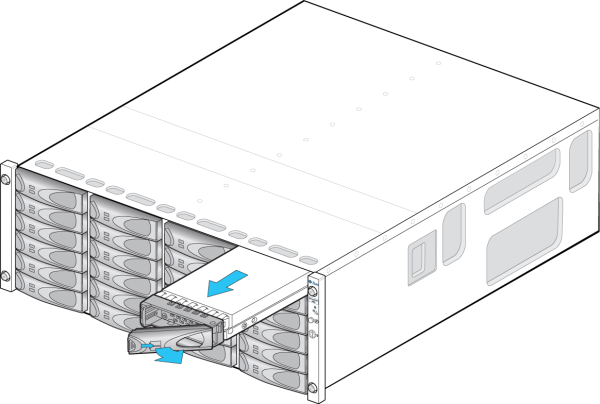
- または -
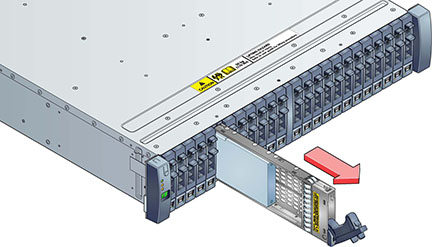
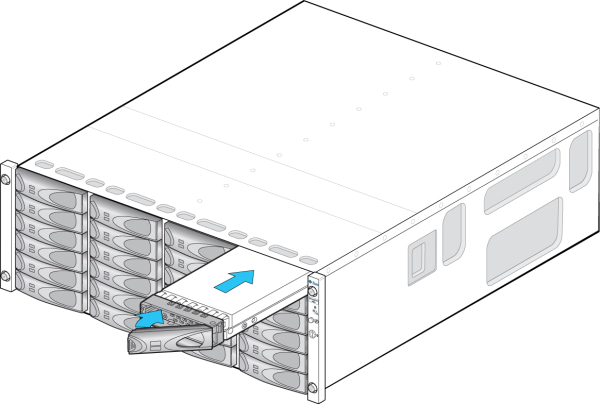
- または -

 をクリックし、「ディスク」をクリックして、新しく装着したディスクのディスクオンラインアイコン
をクリックし、「ディスク」をクリックして、新しく装着したディスクのディスクオンラインアイコン  が緑色になっていることを確認します。
が緑色になっていることを確認します。
コンポーネント障害によってサービスが中断しないように、ディスクシェルフは冗長な電源装置を備えています。各電源装置には、1 つの顧客交換可能ユニット (CRU) につき 1 台以上のシャーシ冷却ファンが付いています。電源装置はホットスワップ対応であり、ディスクシェルフの電源を切断することなく 1 台ずつ交換できます。このモジュールではエネルギーハザードが発生する危険性が高いため、指導を受け、装置へのアクセスが承認されたユーザーだけが交換してください。
バックパネル (バックパネルを参照) にある各インジケータ LED は、電源装置とファンの稼働状態を示しています。詳細は背面パネルの説明を参照してください。障害の発生したコンポーネントは、オレンジ色の LED、および管理 BUI のオレンジ色のアイコンで示されます。BUI の「保守」>「ハードウェア」セクションに移動し、該当するディスクシェルフ行の先頭にある右矢印アイコン  をクリックし、「PSU」または「ファン」を選択して各コンポーネントの詳細を表示します。ロケータアイコン
をクリックし、「PSU」または「ファン」を選択して各コンポーネントの詳細を表示します。ロケータアイコン  をクリックして、シャーシのロケータ LED を点滅させることもできます。
をクリックして、シャーシのロケータ LED を点滅させることもできます。
 | 注意 - すぐに交換できない場合はコンポーネントを取り外さないでください。ディスクシェルフを稼働するには、フィラーパネルを含むすべてのコンポーネントが取り付けられている必要があります。コンポーネントの位置については、ディスクシェルフの概要を参照してください。 |
Oracle Storage Drive Enclosure DE2-24P または DE2-24C:
ラッチおよびモジュールの反対側をつかみ、押し合うようにしてレバーを外します。
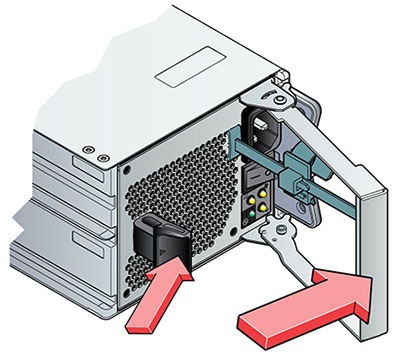
Sun Disk Shelf:
親指と人差し指を使って、両方の取り出しアームの脱落防止機構付きねじが緩むまで回して、取り出しアームを完全に開くまで外側に動かします。
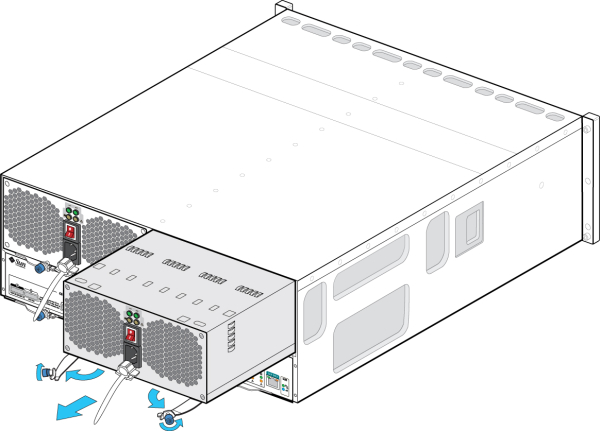
Oracle Storage Drive Enclosure DE2-24P または DE2-24C:
カチッと音がするかそのような感触が得られるまで、レバーを押して完全に閉じます。
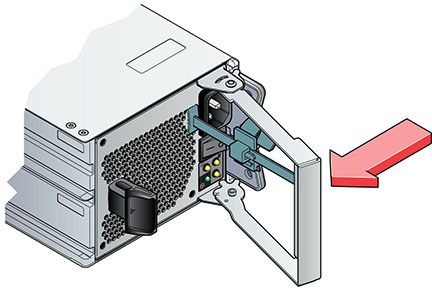
Sun Disk Shelf:
取り出しアームが完全に閉じるまで押し込み、両方の脱落防止機構付きねじを締めて、モジュールをシャーシに固定します。
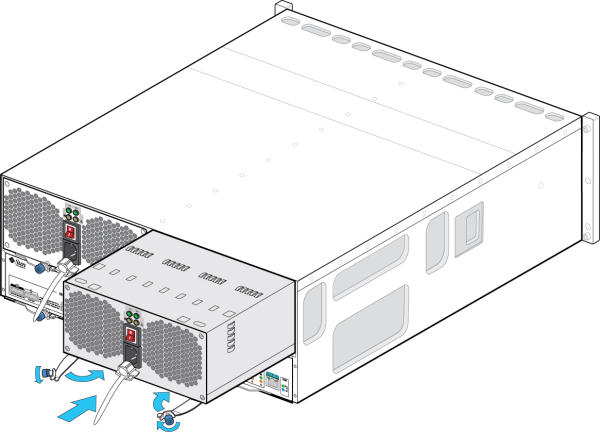
 をクリックします。障害箇所に応じて「PSU」または「ファン」をクリックし、新しく装着したファンモジュール付き電源モジュールのオンラインアイコン
をクリックします。障害箇所に応じて「PSU」または「ファン」をクリックし、新しく装着したファンモジュール付き電源モジュールのオンラインアイコン  が緑色になっていることを確認します。
が緑色になっていることを確認します。
次の各ディスクシェルフには I/O モジュール (IOM) が搭載されています。
Oracle Storage Drive Enclosure DE2-24P
Oracle Storage Drive Enclosure DE2-24C
I/O モジュール (IOM) は、SIM ボードと同様、ホットスワップ対応になっているため、システム電源を切断することなく交換できます。障害の発生した I/O モジュールは、オレンジ色の LED で示されます。BUI の「保守」>「ハードウェア」セクションに移動し、該当するディスクシェルフ行の先頭にある右矢印アイコン  をクリックし、「スロット」をクリックして詳細を表示するか、ロケータアイコン
をクリックし、「スロット」をクリックして詳細を表示するか、ロケータアイコン  をクリックしてロケータ LED をオンにします。
をクリックしてロケータ LED をオンにします。
 | 注意 - すぐに交換できない場合はコンポーネントを取り外さないでください。ディスクシェルフを稼働するには、フィラーパネルを含むすべてのコンポーネントが取り付けられている必要があります。コンポーネントの位置については、ディスクシェルフの概要を参照してください。 |
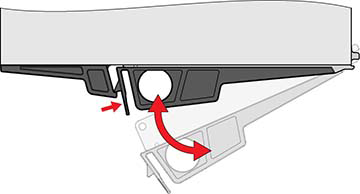
 をクリックし、「スロット」をクリックして、新しく装着した I/O モジュールの I/O モジュールオンラインアイコン
をクリックし、「スロット」をクリックして、新しく装着した I/O モジュールの I/O モジュールオンラインアイコン  が緑色になっていることを確認します。
が緑色になっていることを確認します。
次のディスクシェルフには SIM ボードが搭載されています。
Sun Disk Shelf
SIM ボードは、I/O モジュールと同様、ホットスワップ対応になっているため、システム電源を切断することなく交換できます。SIM ボードはマルチパスであるため、青色の SIM 正常インジケータの状態に関係なく、いつでも SIM ボードのいずれかを取り外すことができます。障害の発生した SIM ボードは、オレンジ色の LED で示されます。BUI の「保守」>「ハードウェア」セクションに移動し、該当するディスクシェルフ行の先頭にある右矢印アイコン  をクリックし、「スロット」をクリックして詳細を表示するか、ロケータアイコン
をクリックし、「スロット」をクリックして詳細を表示するか、ロケータアイコン  をクリックしてロケータ LED をオンにします。
をクリックしてロケータ LED をオンにします。
 | 注意 - すぐに交換できない場合はコンポーネントを取り外さないでください。ディスクシェルフを稼働するには、フィラーパネルを含むすべてのコンポーネントが取り付けられている必要があります。コンポーネントの位置については、ディスクシェルフの概要を参照してください。 |
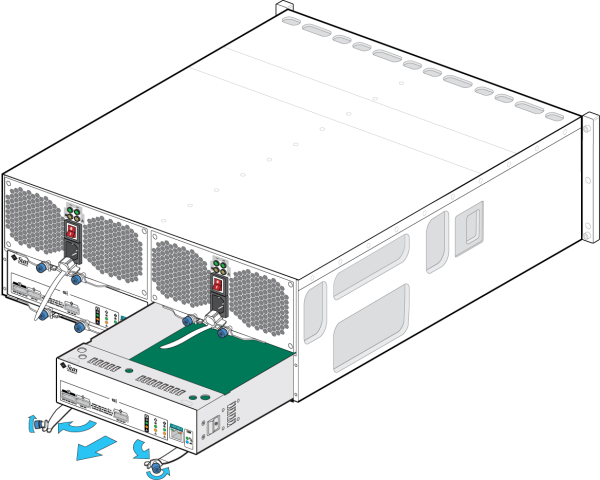
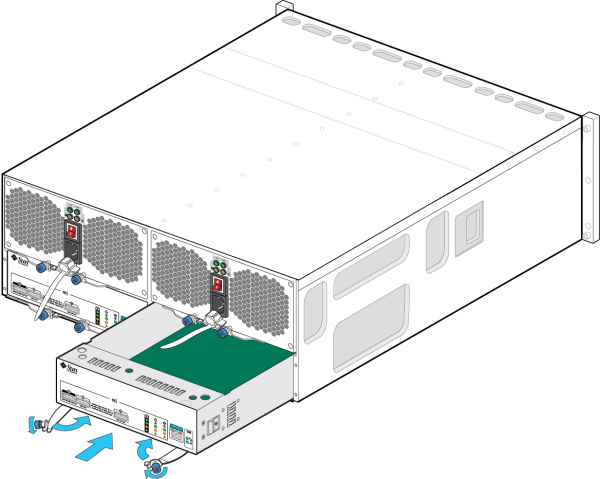
 をクリックし、「スロット」をクリックして、新しく装着した SIM ボードの SIM ボードオンラインアイコン
をクリックし、「スロット」をクリックして、新しく装着した SIM ボードの SIM ボードオンラインアイコン  が緑色になっていることを確認します。
が緑色になっていることを確認します。